Photoshop怎么去掉图片文字保留背景底色
1、首先打开我们已经安装好的PS操作界面,再双击操作界面打开我们想要修改的图片,或者直接拖动想要修改的图片到PS操作界面里。操作如图所示:
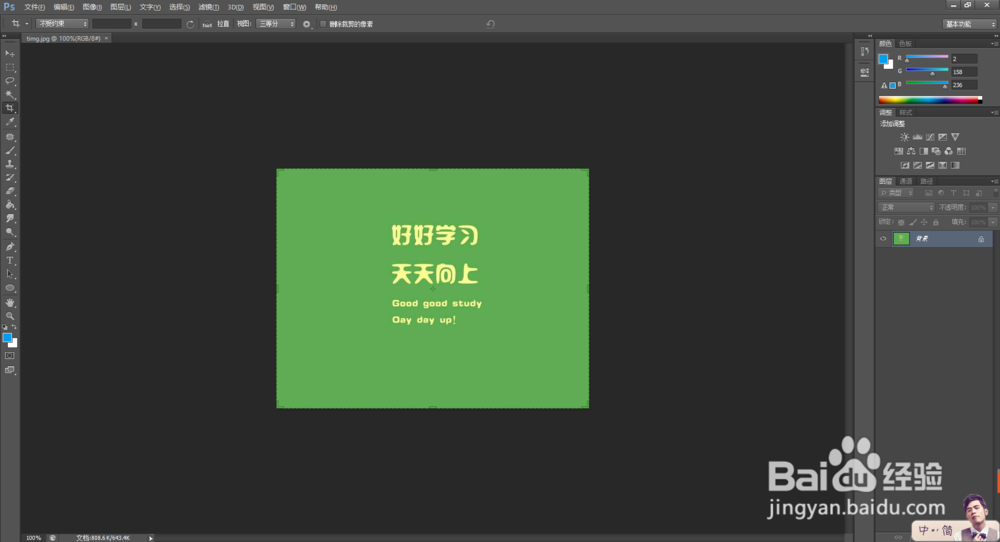
2、然后点击左边工具栏上方的“矩形选框工具”,框住我们需要去掉的文字(好好学习),然后使用快捷键“ctrl+shift+N”新建一个图层,操作如图所示:

3、下一步,新图层建好后,点击左边工具栏上方的“吸管工具”,为了图片颜色统一,我们点击吸管工具后直接在背景图片上取色,吸管工具在图片上点一下就可以获取到背景颜色,然后切换到背景颜色,操作如图所示:

4、大家取完色之后,用快捷键:ctrl+Del 就便可以把刚才取的底色填充到矩形选框中了。颜色填充好之后,使用快捷键:ctrl+D 就可以把矩形选框去掉了。大家就可以看到文字不见了,背景颜色还在。操作如图所示:

5、这样就完成了PS去掉图片文字并保留底色的操作。大家要记得保存哦。点击菜单栏的文件--存储为(或者使用快捷键:ctrl+S),存储的格式大家要注意,一般是JPEG。操作如图所示:
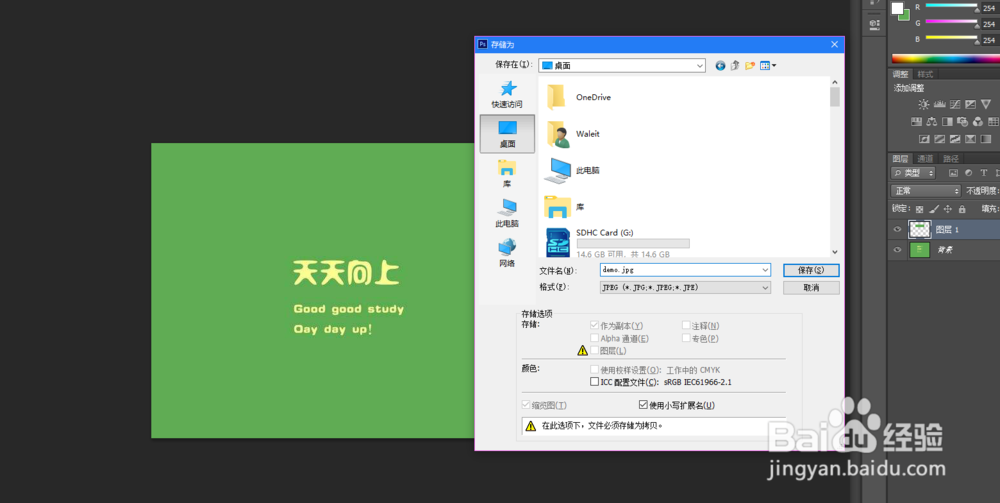
6、修改之后的图片就没有需要去掉的汉字了,是不是很简单,希望能够帮到大家。

声明:本网站引用、摘录或转载内容仅供网站访问者交流或参考,不代表本站立场,如存在版权或非法内容,请联系站长删除,联系邮箱:site.kefu@qq.com。
阅读量:98
阅读量:118
阅读量:63
阅读量:193
阅读量:31